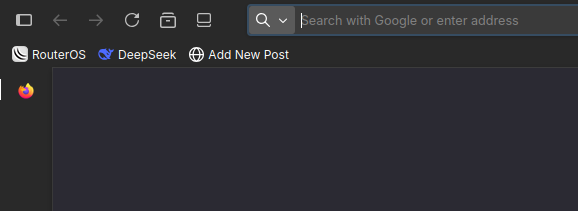S ebagai seorang yang banyak menghabiskan waktu di depan komputer, terutama untuk menulis dan menjelajah internet, kenyamanan serta efisiensi peramban web adalah prioritas utama. Selama bertahun-tahun, Firefox telah menjadi pilihan utama saya, bukan hanya karena performanya yang responsif dan ringan dibandingkan alternatif lain, tetapi juga karena kemampuannya untuk disesuaikan secara mendalam. Banyak pengguna mungkin tidak menyadari potensi personalisasi Firefox yang luar biasa, terutama melalui berkas userChrome.css. Ini adalah fitur yang memungkinkan Anda mentransformasi tampilan dan nuansa peramban, dari sekadar estetika hingga peningkatan fungsionalitas yang signifikan.
Setelah sekian lama bereksperimen dan mengoptimalkan lingkungan kerja digital saya, saya menemukan bahwa kustomisasi melalui userChrome.css adalah kunci untuk menciptakan pengalaman browsing yang benar-benar personal dan minimalis. Bayangkan memiliki tab vertikal yang rapi di samping, bukan lagi deretan horizontal yang memakan ruang di bagian atas layar. Atau, tampilan toolbar yang hanya aktif saat Anda membutuhkannya, memberikan fokus penuh pada konten yang sedang Anda baca. Ini bukan sekadar tentang penampilan, melainkan tentang menciptakan alur kerja yang lebih lancar dan mengurangi gangguan visual.
Dalam panduan komprehensif ini, saya akan berbagi pengalaman langsung saya dalam memanfaatkan userChrome.css untuk mencapai tampilan Firefox yang ultra-minimalis dan fungsional. Anda tidak hanya akan mempelajari langkah-langkah teknis untuk mengaktifkan dan menggunakan berkas ini, tetapi juga akan mendapatkan cuplikan kode CSS yang saya gunakan untuk mencapai modifikasi favorit saya. Artikel ini akan membahas secara mendalam bagaimana Anda bisa mengubah tab yang tidak aktif, menyembunyikan elemen yang tidak perlu, hingga menciptakan indikator tab aktif yang sederhana namun elegan. Bersiaplah untuk mengubah pengalaman menjelajah Firefox Anda menjadi lebih estetik, efisien, dan sesuai dengan gaya Anda.
Mengenal userChrome.css: Fondasi Kustomisasi Firefox Anda
Sebelum kita menyelami berbagai modifikasi visual, sangat penting untuk memahami apa itu userChrome.css dan mengapa berkas ini menjadi kunci utama dalam kustomisasi Firefox. Secara sederhana, userChrome.css adalah berkas lembar gaya (stylesheet) khusus pengguna yang memungkinkan Anda menimpa gaya CSS bawaan Firefox, mengubah hampir setiap aspek tampilan antarmuka pengguna (UI) peramban. Ini berbeda dengan add-on atau ekstensi yang mungkin memodifikasi konten halaman web; userChrome.css secara eksklusif berfokus pada UI peramban itu sendiri, memberikan Anda kendali penuh atas estetika Firefox Anda.
Kemampuan ini merupakan warisan dari fleksibilitas Mozilla Firefox yang luar biasa, memungkinkan pengguna yang lebih teknis atau yang memiliki preferensi visual khusus untuk menciptakan pengalaman yang benar-benar unik. Dengan sedikit pengetahuan CSS, Anda bisa menghilangkan elemen yang tidak diinginkan, mengubah warna, ukuran, hingga mengatur ulang tata letak komponen UI. Fleksibilitas ini sangat berharga bagi mereka yang mencari efisiensi maksimal atau sekadar ingin peramban mereka terlihat persis seperti yang mereka inginkan, mendukung filosofi perangkat lunak sumber terbuka.
Penggunaan userChrome.css seringkali menjadi pilihan bagi pengguna yang menginginkan tampilan minimalis, mengurangi elemen-elemen yang dirasa tidak perlu untuk meningkatkan fokus dan produktivitas. Ini juga menjadi solusi sempurna bagi mereka yang ingin mengintegrasikan peramban mereka dengan tema sistem operasi atau preferensi visual pribadi lainnya, jauh melampaui apa yang ditawarkan oleh tema Firefox standar.
Langkah Awal Mengaktifkan userChrome.css di Firefox
Secara default, direktori untuk userChrome.css memang tidak langsung aktif atau terlihat di instalasi Firefox. Ini adalah langkah keamanan untuk memastikan pengguna tidak secara tidak sengaja merusak tampilan peramban mereka. Namun, mengaktifkannya adalah proses yang relatif mudah dan hanya perlu dilakukan sekali. Setelah diaktifkan, Anda dapat dengan bebas menambahkan atau mengubah kode CSS sesuai keinginan Anda.
Proses ini melibatkan navigasi ke direktori profil Firefox Anda dan membuat folder serta berkas yang diperlukan. Pastikan Anda mengikuti setiap langkah dengan cermat untuk menghindari kesalahan. Berikut adalah panduan langkah demi langkah yang telah saya rangkum:
- Buka Direktori Profil Firefox Anda: Pertama, luncurkan Firefox dan ketik
about:profilesdi bilah alamat, lalu tekan Enter. Halaman ini akan menampilkan daftar profil Firefox yang ada. - Identifikasi Profil Aktif: Cari profil yang saat ini sedang digunakan (biasanya ditandai sebagai ‘Profil ini sedang digunakan dan tidak dapat dihapus’). Di bawah profil tersebut, Anda akan melihat beberapa entri direktori.
- Buka Direktori Root: Klik tombol “Buka Folder” atau “Open Directory” di samping entri “Direktori Akar” atau “Root Directory”. Ini akan membuka jendela penjelajah berkas (File Explorer di Windows, Finder di macOS, atau manajer berkas serupa di Linux) yang menampilkan isi direktori profil Anda.
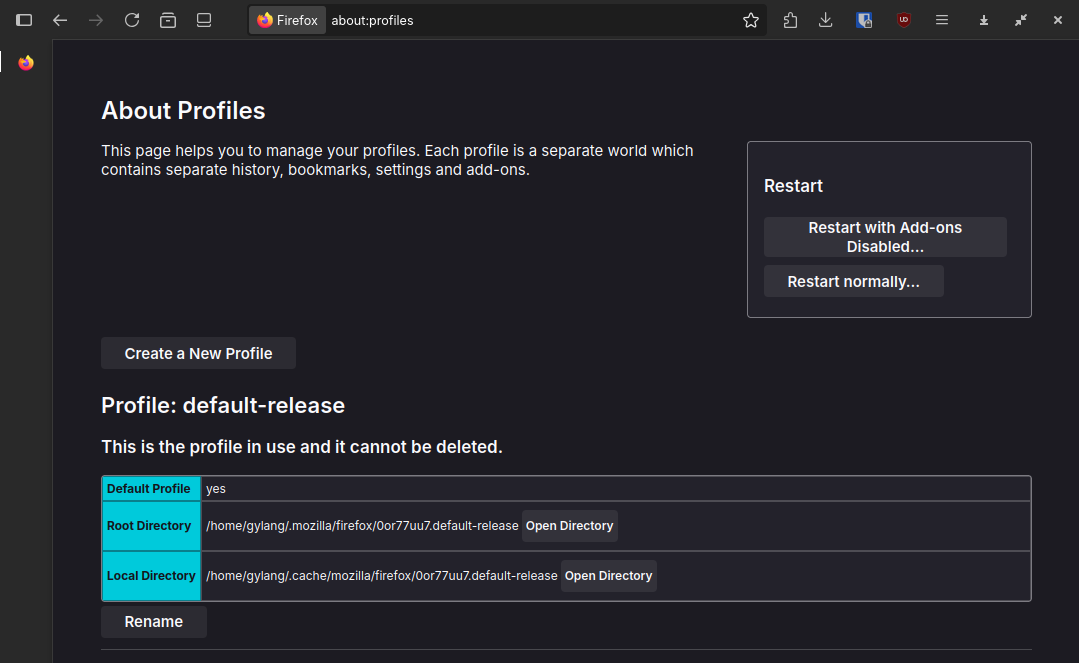 Pastikan Anda memilih “Root Directory” untuk profil yang sedang aktif.
Pastikan Anda memilih “Root Directory” untuk profil yang sedang aktif. - Buat Folder ‘chrome’: Di dalam direktori profil yang baru Anda buka, buat folder baru dan beri nama
chrome(pastikan penulisan huruf kecil semua). Folder inilah tempat berkas kustomisasi UI Anda akan disimpan.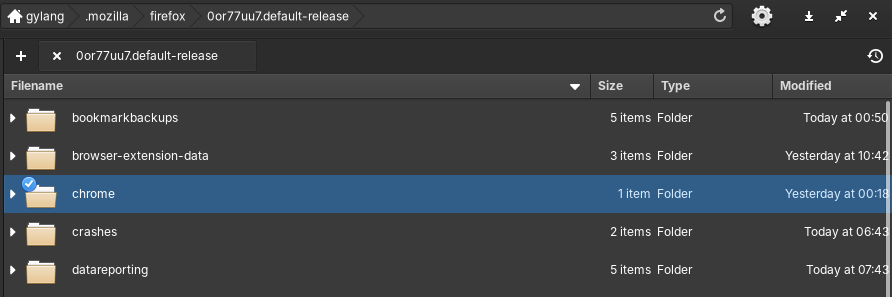
- Buat Berkas userChrome.css: Masuk ke dalam folder
chromeyang baru Anda buat. Di dalamnya, buat berkas teks baru dan beri namauserChrome.css. Pastikan ekstensi berkasnya benar (.css, bukan .txt). Anda mungkin perlu mengaktifkan tampilan ekstensi berkas di sistem operasi Anda jika belum terlihat.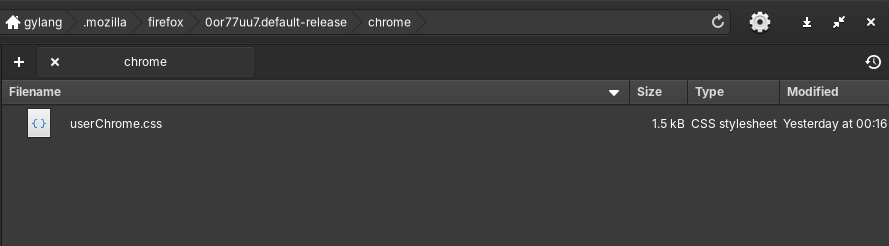
- Aktifkan userChrome.css di Pengaturan Lanjutan: Terakhir, ada satu langkah konfigurasi penting di Firefox itu sendiri. Buka tab baru dan ketik
about:configdi bilah alamat, lalu tekan Enter. Jika ada peringatan, terima risikonya. Cari preferensi bernamatoolkit.legacyUserProfileCustomizations.stylesheetsdan pastikan nilainya diatur menjaditrue. Jika nilainyafalse, klik dua kali untuk mengubahnya.
Setelah menyelesaikan langkah-langkah ini, setiap kali Anda membuat perubahan pada berkas userChrome.css, Anda hanya perlu me-restart Firefox untuk melihat efeknya. Ini memberikan lingkungan yang sangat fleksibel untuk bereksperimen dengan berbagai modifikasi.
Menciptakan Tampilan Tab Vertikal: Prioritas Estetika dan Efisiensi
Konsep tab vertikal adalah salah satu modifikasi yang paling saya hargai, terutama ketika bekerja dengan banyak tab secara bersamaan. Alih-alih deretan tab horizontal yang cepat memenuhi lebar layar dan membuat judul tab terpotong, tab vertikal memungkinkan penggunaan ruang layar yang lebih efisien, terutama pada monitor lebar. Ini juga membantu dalam mengelola visual yang lebih bersih dan minimalis, mendorong fokus pada konten yang sedang Anda tinjau.
Meski Firefox tidak menawarkan tab vertikal secara native seperti beberapa peramban lain (misalnya, Microsoft Edge), userChrome.css memungkinkan kita untuk mencapai fungsionalitas serupa dengan bantuan add-on atau dengan memodifikasi tampilan tab yang ada. Ada berbagai skrip CSS yang beredar di komunitas untuk mengubah tata letak tab menjadi vertikal. Umumnya, ini melibatkan menyembunyikan bilah tab horizontal standar dan kemudian memindahkan elemen tab ke sisi layar, seringkali dikombinasikan dengan ekstensi seperti Tree Style Tab untuk hierarki dan manajemen yang lebih baik. Namun, fokus kita di sini adalah pada penyesuaian visual dasar yang memungkinkan estetika tab vertikal.
Modifikasi ini sering kali menjadi titik awal bagi banyak pengguna yang menginginkan tampilan Firefox yang benar-benar berbeda. Dengan ruang yang lebih luas untuk judul tab, navigasi menjadi lebih mudah, dan Anda dapat mengelompokkan tab secara visual dengan lebih baik. Bagi saya, ini adalah kunci untuk mengurangi kekacauan visual dan meningkatkan produktivitas, karena saya dapat melihat semua tab saya dalam sekilas tanpa perlu melakukan scrolling horizontal.
Modifikasi Favorit: Menggelapkan Tab Tidak Aktif/Unload
Salah satu modifikasi visual pertama yang saya terapkan dan rasakan manfaatnya secara langsung adalah mengubah tampilan tab yang tidak aktif atau ‘unload’ menjadi lebih gelap. Dalam alur kerja yang melibatkan puluhan tab sekaligus, seringkali sulit membedakan tab mana yang aktif, mana yang tidak, atau mana yang sedang dimuat ulang (pending) oleh peramban.
Secara default, semua tab memiliki tampilan yang seragam, kecuali tab yang sedang aktif. Ini bisa menjadi masalah, terutama jika Anda mengaktifkan pengaturan browser.tabs.unloadOnLowMemory di about:config, di mana Firefox secara otomatis akan ‘membebaskan’ memori dari tab yang tidak digunakan saat sumber daya sistem menipis. Dengan modifikasi ini, Anda dapat dengan mudah melihat tab mana yang sedang ‘tidur’ atau tidak di-load, membantu Anda memprioritaskan tab yang perlu dibuka ulang atau yang sedang memakan sumber daya. 
Untuk menerapkan efek ini, cukup tambahkan blok kode CSS berikut ke dalam berkas userChrome.css Anda:
/ Darken discarded/inactive tabs /
.tabbrowser-tab[pending] .tab-background,
.tabbrowser-tab[unloaded] .tab-background {
filter: brightness(0.5);
opacity: 0.6 !important;
}Kode ini bekerja dengan menargetkan tab yang memiliki atribut pending (sedang menunggu untuk dimuat) atau unloaded (sudah dibongkar dari memori). Properti filter: brightness(0.5) akan mengurangi kecerahan tab hingga 50%, sementara opacity: 0.6 !important akan membuatnya sedikit transparan. Hasilnya adalah tampilan yang jelas berbeda, memungkinkan Anda dengan cepat mengidentifikasi status setiap tab, suatu hal yang sangat berguna untuk menjaga efisiensi penggunaan memori dan fokus Anda.
Desain Toolbar Semi-Tersembunyi: Estetika Minimalis
Estetika minimalis tidak hanya tentang menghilangkan elemen, tetapi juga tentang bagaimana elemen yang ada berinteraksi dengan pengguna. Modifikasi ‘Toolbar Semi-Tersembunyi’ adalah contoh sempurna dari hal ini. Tujuan utamanya adalah untuk mengurangi gangguan visual dari bilah alat (toolbar) atas saat tidak digunakan secara aktif, memberikan lebih banyak ruang dan fokus pada konten halaman web. Ini adalah modifikasi yang lebih bersifat estetika, tetapi secara signifikan meningkatkan pengalaman visual saya dalam browsing sehari-hari.
Dengan implementasi ini, bilah alat akan sedikit meredup atau terlihat semi-transparan ketika kursor mouse tidak berada di atasnya. Namun, begitu Anda mengarahkan kursor mouse ke area toolbar, atau jika bilah alamat (URL bar) sedang dalam fokus (misalnya, saat Anda mengetik URL), bilah alat akan kembali ke kecerahan penuh. Ini menciptakan efek ‘muncul-sembunyi’ yang halus dan intuitif, membuat antarmuka terasa lebih bersih dan responsif terhadap interaksi pengguna.
Untuk mencapai efek toolbar semi-tersembunyi yang elegan ini, tambahkan kode CSS berikut ke dalam berkas userChrome.css Anda:
/ Toolbar semi hide /
#nav-bar {
backdrop-filter: blur(10px);
background-color: rgba(20,20,20,var(--toolbar-fade)) !important;
transition: opacity .25s ease-in-out;
opacity: .7;
}
#navigator-toolbox:hover #nav-bar,
#urlbar[focused=true] #nav-bar {
opacity: 1 !important;
}Kode ini menggunakan properti opacity: .7 untuk membuat bilah navigasi sedikit transparan secara default. Kemudian, dengan pseudo-class :hover dan atribut [focused=true] pada bilah alamat, opacity dikembalikan ke 1 (sepenuhnya terlihat) saat ada interaksi. Properti backdrop-filter: blur(10px) juga ditambahkan untuk memberikan efek blur pada elemen di belakang toolbar, menambah sentuhan modern dan kedalaman visual. Transisi yang lembut memastikan perubahan tampilan terjadi secara halus, tidak mengagetkan mata. Ini adalah contoh bagaimana kustomisasi userChrome.css dapat menambahkan sentuhan desain yang canggih ke peramban Anda.
Menghilangkan Tombol Tutup (X) pada Tab
Salah satu frustrasi kecil yang sering saya alami, terutama saat menggunakan konfigurasi tab vertikal di mana area tab menjadi lebih sempit, adalah secara tidak sengaja mengklik tombol tutup (X) pada tab. Ini sering terjadi ketika saya mencoba mengklik tab di sebelahnya atau hanya ingin beralih tab dengan cepat. Akibatnya, tab penting sering tertutup tanpa disengaja, mengganggu alur kerja dan mengharuskan saya untuk membuka ulang tab tersebut.
Untuk mengatasi masalah ini, saya memutuskan untuk menghilangkan tombol tutup (X) dari setiap tab. Ini mungkin terdengar radikal bagi sebagian orang, tetapi bagi saya, ini adalah langkah penting menuju pengalaman browsing yang lebih bebas kesalahan dan efisien. Jangan khawatir, Anda masih memiliki banyak cara untuk menutup tab: Anda bisa menggunakan pintasan keyboard CTRL + W (atau CMD + W di macOS), yang merupakan metode favorit saya karena kecepatan dan presisinya, atau cukup klik kanan pada tab dan pilih opsi “Tutup Tab”. 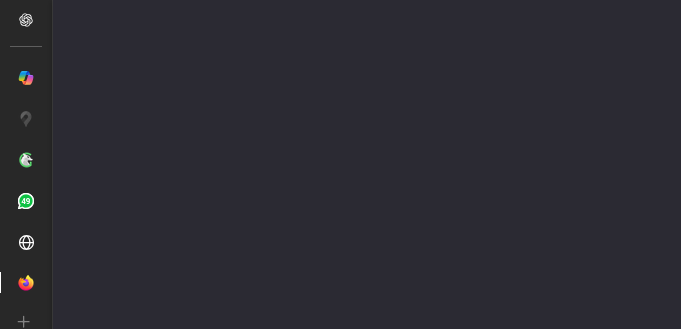
Dengan menghilangkan tombol (X), area klik untuk tab menjadi lebih luas, sehingga mengurangi kemungkinan kesalahan klik. Modifikasi ini secara signifikan meningkatkan stabilitas alur kerja saya, terutama saat saya sedang fokus pada tugas yang membutuhkan banyak tab terbuka. Jika Anda sering mengalami masalah serupa, modifikasi ini patut dipertimbangkan.
Untuk menghilangkan tombol tutup tab, tambahkan kode CSS sederhana berikut ke berkas userChrome.css Anda:
/ Remove close (X) button /
.tabbrowser-tab .tab-close-button {
display: none !important;
}Properti display: none !important; memastikan bahwa tombol tutup tidak hanya disembunyikan secara visual, tetapi juga dihapus dari tata letak, mencegah interaksi yang tidak diinginkan. Ini adalah modifikasi kecil namun berdampak besar pada pengalaman pengguna, terutama bagi mereka yang mengutamakan presisi dan efisiensi dalam navigasi tab.
Menyembunyikan Tombol ‘Tambah Tab Baru’ Hingga Di-Hover
Melanjutkan tema minimalis dan mengoptimalkan ruang layar, modifikasi lain yang saya terapkan adalah menyembunyikan tombol “Tambah Tab Baru” (+) sampai kursor mouse diarahkan ke area tab. Secara default, tombol ini selalu terlihat, mengambil sedikit ruang dan menambah elemen visual yang tidak selalu dibutuhkan saat Anda sedang fokus membaca atau bekerja.
Dengan menyembunyikan tombol ini, antarmuka Firefox menjadi sedikit lebih bersih, terutama saat Anda tidak aktif berinteraksi dengan bilah tab. Ini adalah detail kecil yang secara kumulatif berkontribusi pada estetika yang lebih ramping dan bebas gangguan. Ketika Anda memang membutuhkan untuk membuka tab baru, tombol akan muncul dengan halus saat mouse Anda mendekati area tab, menyediakan fungsionalitas yang diperlukan tanpa mengorbankan tampilan minimalis. 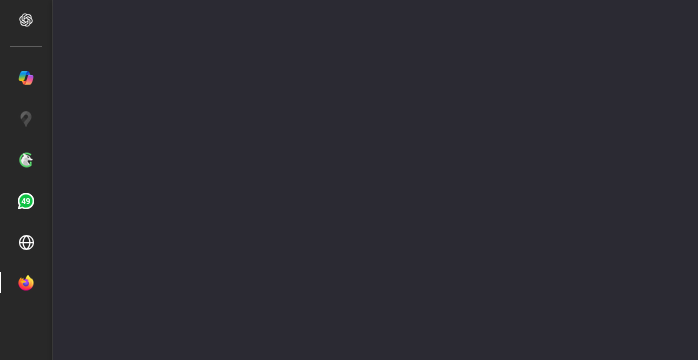
Modifikasi ini sangat cocok untuk pengguna yang lebih sering menggunakan pintasan keyboard (seperti CTRL + T atau CMD + T) untuk membuka tab baru, namun tetap ingin memiliki opsi visual saat dibutuhkan. Ini adalah contoh lain bagaimana userChrome.css dapat digunakan untuk menciptakan UI yang lebih adaptif dan kontekstual.
Berikut adalah kode CSS yang perlu Anda tambahkan untuk menyembunyikan tombol tambah tab baru hingga di-hover:
/ Hide new tab button until hover /
#tabs-newtab-button {
opacity: 0 !important;
pointer-events: none !important;
transition: opacity .2s ease-in-out;
}
#tabbrowser-tabs:hover #tabs-newtab-button {
opacity: 1 !important;
pointer-events: auto !important;
}
#tabs-newtab-button {
width: 28px !important; / tahan space biar ga lompat layout /
}Kode ini awalnya mengatur opacity: 0 untuk menyembunyikan tombol dan pointer-events: none untuk membuatnya tidak dapat diklik. Ketika area tab di-hover (#tabbrowser-tabs:hover), opacity kembali menjadi 1 dan pointer-events: auto mengaktifkan kembali interaksi. Properti transition memastikan efek muncul dan hilangnya tombol berjalan dengan mulus. Baris terakhir untuk width: 28px !important; berfungsi untuk mempertahankan ruang yang ditempati tombol agar tata letak tidak ‘melompat’ saat tombol muncul atau hilang, memastikan konsistensi visual. Integrasi ini memberikan kesan peramban yang lebih cerdas dan responsif terhadap kebutuhan pengguna.
Mengubah Tampilan Penyorot Tab Aktif Menjadi Ultra-Minimalis
Tampilan default untuk tab yang sedang aktif di Firefox, meskipun fungsional, seringkali terasa kurang ramping atau tidak sejalan dengan estetika minimalis. Biasanya, tab aktif akan memiliki latar belakang yang berbeda, terkadang dengan bayangan atau garis tebal yang memisahkannya dari tab lain. 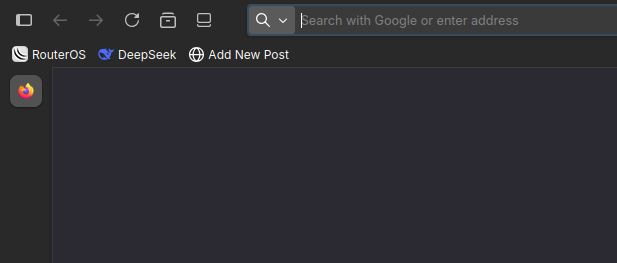
Bagi saya, elemen visual yang lebih halus dan tidak mencolok lebih disukai. Modifikasi ini bertujuan untuk mengganti penyorotan tab aktif standar dengan indikator yang jauh lebih sederhana: sebuah garis tipis di sisi tab. Ini menciptakan tampilan yang ‘ultra-minimal’ dan sangat bersih, memungkinkan tab aktif tetap mudah dikenali tanpa perlu menarik perhatian berlebihan dari konten halaman web. Ini adalah detail kecil yang membuat perbedaan besar dalam keseluruhan pengalaman visual, terutama saat dikombinasikan dengan tab vertikal di mana garis tipis tersebut dapat berfungsi sebagai penunjuk yang elegan di samping tab.
Ini bukan hanya tentang estetika; dengan mengurangi ‘kebisingan’ visual, mata Anda dapat lebih mudah fokus pada informasi inti. Desain ini juga sangat cocok untuk mereka yang menggunakan tema gelap, di mana penyorotan yang terlalu terang bisa terasa mengganggu.
Untuk mencapai tampilan indikator tab aktif yang ultra-minimalis ini, tambahkan blok kode CSS berikut ke berkas userChrome.css Anda:
/ Active tab indicator - ultra minimal /
.tabbrowser-tab[selected="true"] {
position: relative !important;
}
.tabbrowser-tab[selected="true"]::before {
content: "";
position: absolute;
left: 0;
top: 25%;
height: 50%;
width: 1px;
background: var(--tab-active-border, currentColor);
border-radius: 1px;
}
/ Remove any default highlight/hover/selected background /
.tabbrowser-tab:not([selected="true"]) .tab-background,
.tabbrowser-tab[selected="true"] .tab-background {
background: transparent !important;
box-shadow: none !important;
border: none !important;
}Kode di atas pertama-tama menargetkan tab yang sedang dipilih ([selected="true"]) dan menggunakan pseudo-elemen ::before untuk membuat garis vertikal tipis (width: 1px; height: 50%;) di sisi kiri tab. Posisi dan ukurannya diatur agar terlihat pas dan rapi. Kemudian, bagian kedua dari kode berfungsi untuk menghilangkan semua latar belakang default, bayangan, atau border yang mungkin digunakan Firefox untuk menyorot tab aktif atau saat di-hover, memastikan hanya garis ultra-minimalis yang terlihat. Ini memberikan tampilan yang sangat bersih dan modern, melengkapi tema minimalis secara keseluruhan. Modifikasi ini mungkin memerlukan penyesuaian lebih lanjut jika Anda menggunakan tema atau ekstensi tab vertikal yang sangat spesifik, namun konsep dasarnya tetap sama.
Memahami Fleksibilitas userChrome.css dan Batasannya
Setelah membahas beberapa modifikasi yang bisa dilakukan dengan userChrome.css, penting untuk menyadari fleksibilitas dan juga potensi batasannya. Fleksibilitasnya terletak pada kemampuan untuk mengubah hampir setiap piksel dari antarmuka pengguna Firefox. Ini adalah alat yang sangat ampuh bagi mereka yang ingin melakukan kustomisasi yang tidak mungkin dicapai dengan tema atau ekstensi biasa. Anda bisa mengubah ukuran font, mengatur margin dan padding, mengubah ikon, atau bahkan menyembunyikan seluruh panel jika Anda mau.
Namun, ada beberapa batasan yang perlu diingat. Pertama, userChrome.css hanya memengaruhi UI peramban itu sendiri, bukan konten halaman web yang Anda kunjungi. Untuk itu, Anda memerlukan userContent.css atau ekstensi khusus. Kedua, setiap pembaruan Firefox berpotensi merusak atau mengubah cara kerja skrip CSS Anda. Mozilla terkadang melakukan perubahan pada struktur internal UI-nya, yang berarti selektor CSS yang Anda gunakan mungkin menjadi tidak valid atau memerlukan penyesuaian. Oleh karena itu, penting untuk selalu siap meninjau dan memperbarui kode Anda setelah pembaruan besar Firefox.
Meskipun demikian, bagi sebagian besar pengguna, potensi kustomisasi yang ditawarkan oleh userChrome.css jauh melampaui kerumitannya. Ini adalah investasi waktu yang berharga untuk menciptakan lingkungan browsing yang paling nyaman dan efisien sesuai dengan kebutuhan pribadi Anda. Aspek keamanan dan personalisasi sistem juga menjadi perhatian penting dalam konteks teknologi yang lebih luas, dan kustomisasi peramban adalah bagian dari ekosistem itu.
Alternatif Kustomisasi Lebih Lanjut: Zen Browser
Bagi Anda yang mungkin tertarik dengan kustomisasi mendalam tetapi merasa userChrome.css terlalu teknis atau rumit untuk dipelihara, ada alternatif yang patut dipertimbangkan. Zen Browser, misalnya, adalah peramban berbasis Firefox yang menawarkan opsi kustomisasi yang lebih modular dan mudah diakses. Zen Browser dirancang dengan fitur Zen Mods, yang memungkinkan pengguna untuk mengunduh dan menginstal modifikasi tampilan serta fungsionalitas dengan cepat, tanpa perlu berurusan langsung dengan kode CSS. Ini adalah solusi “siap pakai” yang memberikan pengalaman personalisasi serupa tanpa kurva belajar yang curam.
Zen Browser dapat menjadi jembatan bagi pengguna yang menginginkan tampilan dan fungsionalitas peramban yang unik, namun lebih memilih pendekatan yang lebih sederhana daripada mengedit berkas CSS secara manual. Ini adalah contoh bagaimana komunitas pengembang berinovasi untuk membuat kustomisasi lebih mudah diakses oleh berbagai tingkat keahlian pengguna. 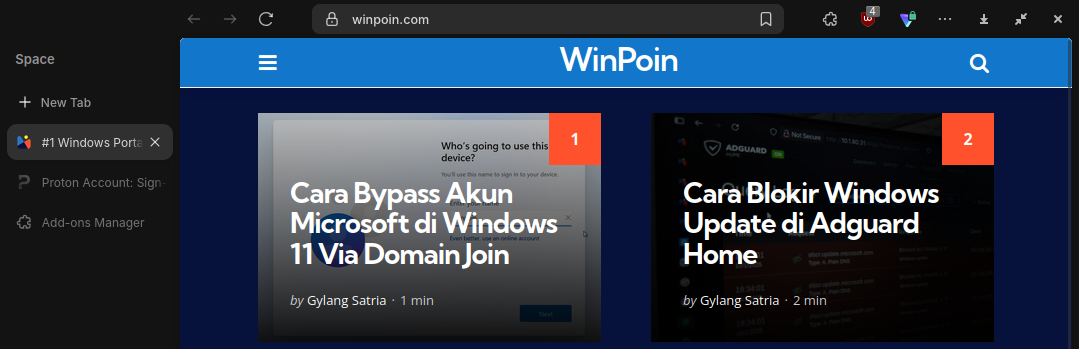
Meskipun demikian, bagi mereka yang menikmati kendali penuh dan detail tingkat rendah, userChrome.css tetap menjadi pilihan superior. Zen Browser mungkin menawarkan kemudahan, tetapi fleksibilitas userChrome.css dalam menciptakan efek yang sangat spesifik dan personal seringkali tidak tertandingi oleh solusi yang lebih umum. Pilihan terbaik tergantung pada preferensi individu Anda dalam menyeimbangkan kemudahan penggunaan dan tingkat kontrol. Perbandingan dengan peramban lain seperti Microsoft Edge dan fitur-fitur AI-nya juga menunjukkan bagaimana preferensi pengguna terhadap fungsionalitas dan privasi dapat memengaruhi pilihan peramban mereka secara keseluruhan.
Tips dan Praktik Terbaik untuk Kustomisasi userChrome.css Anda
Mengelola berkas userChrome.css Anda secara efektif membutuhkan beberapa praktik terbaik agar kustomisasi tetap berfungsi dengan baik dan mudah dikelola, terutama saat Firefox menerima pembaruan. Berikut adalah beberapa tips yang telah saya pelajari dari pengalaman:
- Komentari Kode Anda: Selalu tambahkan komentar pada setiap blok kode CSS Anda (gunakan
/ Komentar Anda /). Ini akan membantu Anda mengingat tujuan setiap modifikasi, terutama jika Anda kembali ke berkas tersebut setelah beberapa waktu atau jika orang lain melihat kode Anda. - Gunakan Struktur yang Rapi: Kelompokkan kode CSS Anda berdasarkan fungsinya (misalnya, semua kode untuk tab di satu bagian, semua kode untuk toolbar di bagian lain). Ini membuat berkas Anda mudah dibaca dan diorganisir.
- Buat Cadangan: Sebelum melakukan perubahan besar atau saat akan memperbarui Firefox, selalu buat cadangan berkas
userChrome.cssAnda. Anda bisa cukup menyalin dan menempelkannya ke lokasi lain di komputer Anda. - Gunakan Alat Pengembang: Firefox memiliki alat pengembang bawaan (tekan
F12) yang sangat berguna untuk mengidentifikasi elemen UI dan selektor CSS yang benar. Ini adalah cara terbaik untuk menemukan bagian mana dari UI yang perlu Anda targetkan. - Cari Inspirasi di Komunitas: Banyak komunitas online seperti subreddit r/FirefoxCSS atau forum Mozilla yang penuh dengan ide-ide dan cuplikan kode dari pengguna lain. Ini bisa menjadi sumber inspirasi yang bagus jika Anda mencari modifikasi tertentu.
- Jangan Terlalu Berlebihan: Meskipun sangat menggoda untuk memodifikasi setiap aspek, terkadang kesederhanaan adalah kunci. Terlalu banyak kustomisasi dapat membuat Firefox terasa berat atau rentan terhadap masalah kompatibilitas setelah pembaruan.
- Uji Kompatibilitas: Setelah setiap pembaruan besar Firefox, selalu periksa apakah semua modifikasi Anda masih berfungsi dengan baik. Jika ada yang rusak, Anda mungkin perlu mencari pembaruan atau alternatif kode.
Dengan menerapkan praktik terbaik ini, Anda dapat memastikan bahwa pengalaman kustomisasi Firefox Anda tetap menyenangkan dan fungsional dalam jangka panjang. Modifikasi ini tidak hanya tentang menciptakan tampilan yang indah, tetapi juga tentang meningkatkan pengalaman penggunaan Anda secara keseluruhan, menjadikannya alat yang lebih personal dan efisien.
Mengatasi Masalah Umum dalam Kustomisasi userChrome.css
Meskipun kustomisasi dengan userChrome.css menawarkan banyak keunggulan, ada kalanya Anda mungkin menghadapi masalah. Memahami cara mengidentifikasi dan mengatasi masalah umum adalah kunci untuk menjaga pengalaman kustomisasi Anda tetap lancar. Berikut adalah beberapa skenario umum dan solusinya:
Kode CSS Tidak Berfungsi
Jika kode CSS yang Anda tambahkan tidak terlihat efeknya, beberapa hal bisa menjadi penyebabnya:
- Kesalahan Sintaks: CSS sangat sensitif terhadap sintaks. Periksa kembali setiap titik koma, kurung kurawal, dan tanda kutip. Sebuah kesalahan kecil dapat membuat seluruh blok kode tidak valid.
- Nama Berkas/Folder Salah: Pastikan Anda telah membuat folder
chromedan berkasuserChrome.cssdengan nama yang persis sama, termasuk kapitalisasi (semua huruf kecil). - Ekstensi Berkas Salah: Pastikan berkas Anda benar-benar
.css, bukan.css.txt. Anda mungkin perlu menampilkan ekstensi berkas di sistem operasi Anda untuk memverifikasinya. - Preferensi
toolkit.legacyUserProfileCustomizations.stylesheetsBelum Aktif: Pastikan Anda telah mengatur preferensi ini ketruediabout:config. - Firefox Belum Di-restart: Setelah setiap perubahan pada
userChrome.css, Anda harus me-restart Firefox sepenuhnya untuk melihat efeknya. Menutup dan membuka kembali mungkin tidak cukup; pastikan semua proses Firefox dihentikan sebelum meluncurkan ulang.
Modifikasi Berhenti Bekerja Setelah Pembaruan Firefox
Ini adalah masalah umum dan biasanya terjadi karena Mozilla mengubah struktur internal UI Firefox. Solusinya meliputi:
- Periksa Komunitas: Seringkali, komunitas FirefoxCSS akan dengan cepat menemukan solusi atau pembaruan kode yang sesuai. Kunjungi forum atau subreddit yang relevan.
- Gunakan Inspect Element: Klik kanan pada elemen UI yang ingin Anda modifikasi di Firefox dan pilih “Periksa Elemen”. Ini akan membuka alat pengembang dan memungkinkan Anda melihat struktur HTML dan CSS yang berlaku saat ini, membantu Anda menemukan selektor CSS yang tepat yang mungkin telah berubah.
- Sesuaikan Selektor CSS: Anda mungkin perlu memperbarui selektor CSS di kode Anda agar sesuai dengan struktur UI Firefox yang baru.
Masalah Performa atau Tampilan Tidak Konsisten
Beberapa modifikasi yang kompleks atau tidak dioptimalkan dapat memengaruhi performa Firefox atau menyebabkan tampilan yang tidak konsisten. Jika ini terjadi, cobalah untuk:
- Hapus Kode Secara Bertahap: Jika Anda memiliki banyak kode, coba hapus blok kode satu per satu untuk mengidentifikasi mana yang menyebabkan masalah.
- Optimalkan Kode: Pastikan kode Anda seefisien mungkin. Hindari penggunaan
!importantsecara berlebihan jika tidak diperlukan, karena dapat menyulitkan penimpaan gaya lain dan berpotensi memengaruhi performa. - Gunakan CSS yang Lebih Ringan: Terkadang, ada cara yang lebih sederhana untuk mencapai efek yang sama dengan kode yang lebih ringkas dan lebih ringan.
Dengan kesabaran dan sedikit pemecahan masalah, Anda dapat menjaga kustomisasi Firefox Anda berjalan dengan lancar dan menikmati pengalaman browsing yang disesuaikan sepenuhnya.
Pertanyaan yang Sering Diajukan (FAQ)
Berkas userChrome.css adalah berkas lembar gaya (stylesheet) khusus pengguna yang memungkinkan Anda menimpa gaya CSS bawaan Firefox. Dengan berkas ini, Anda dapat mengubah hampir setiap aspek tampilan antarmuka pengguna (UI) peramban, seperti warna, ukuran, posisi elemen, hingga menyembunyikan elemen tertentu. Ini memberikan tingkat kustomisasi visual yang jauh lebih dalam dibandingkan tema atau ekstensi biasa.
Jika modifikasi Anda tidak terlihat, beberapa penyebab umumnya meliputi: kesalahan sintaks pada kode CSS, nama folder chrome atau berkas userChrome.css yang salah, preferensi toolkit.legacyUserProfileCustomizations.stylesheets belum diatur ke true di about:config, atau Anda belum me-restart Firefox setelah perubahan. Pastikan juga ekstensi berkas adalah .css dan bukan .txt.
Ya, modifikasi userChrome.css berpotensi rusak atau tidak berfungsi setelah pembaruan besar Firefox. Ini terjadi karena Mozilla terkadang mengubah struktur internal UI-nya, sehingga selektor CSS yang Anda gunakan mungkin menjadi tidak valid. Penting untuk selalu siap meninjau dan menyesuaikan kode Anda setelah pembaruan, atau mencari solusi di komunitas FirefoxCSS.
Kesimpulan
Perjalanan mengkustomisasi Firefox dengan userChrome.css ini adalah tentang mewujudkan visi Anda untuk peramban yang tidak hanya fungsional, tetapi juga estetis dan efisien. Dari mengaktifkan direktori profil, menciptakan berkas CSS, hingga menerapkan serangkaian modifikasi detail seperti menggelapkan tab tidak aktif, menyembunyikan elemen toolbar, menghilangkan tombol tutup tab, hingga menciptakan penyorot tab ultra-minimalis, setiap langkah adalah investasi dalam produktivitas dan kenyamanan digital Anda. Ini menunjukkan betapa fleksibelnya Firefox, memberikan kendali penuh kepada pengguna yang ingin melampaui pengaturan default.
Kustomisasi ini bukan sekadar “makeover” kosmetik; ini adalah cara untuk menciptakan lingkungan browsing yang benar-benar personal, bebas dari gangguan, dan disesuaikan dengan alur kerja unik Anda. Dengan sedikit eksperimen dan pemahaman dasar CSS, Anda dapat mengubah peramban Anda menjadi alat yang lebih kuat dan menyenangkan untuk digunakan setiap hari. Jadi, jangan ragu untuk bereksperimen, berbagi kreasi Anda dengan komunitas, dan terus menyempurnakan pengalaman Firefox Anda. Mulai kustomisasi peramban Anda hari ini dan rasakan perbedaannya!